وقتی اطلاعات زیادی در فرم خود در اکسل وارد کنیم، گروه بندی در اکسل ابزار مناسبی برای منظم کردن فرم می باشد. در قسمت چهارم آموزش نکات کاربردی اکسل ضمن تکمیل فرم نمونه موارد زیر را با هم انجام می دهیم:
1-ویرایش فرمت سلول های لینک شده 2-اطلاعات تکمیلی نوار پایین صفحه 3-جابجا کردن و انتخاب کلی صفحات 4-کپی کردن فرمت ردیف و ستون 5-حذف اطلاعات از میان یک ردیف 6-اضافه و حذف ستون و ردیف 7-فیلتر کردن اطلاعات 8-استفاده از گروه بندی و گروهای تودرتو
با استفاده از ابزار گروه بندی در اکسل، فرم شما بسیار مرتب و زیبا خواهد شد.
نکاتی که در سه قسمت اول بیان کردیم عبارتند از:
قسمت اول آموزش کاربردی اکسل:
1-راست چین کردن صفحه 2-تعیین سایز و جهت صفحه 3-تعیین فونت و موقعیت متن 4-شماره گذاری خودکار ردیف ها 5-ادغام سلول ها 6-معرفی لیست های آماده 7-warp text
قسمت دوم آموزش کاربردی اکسل:
1-جدا کردن ارقام 2-تغییر اندازه ستونها و ردیفها 3-کپی کردن ویژگی های یک سلول در سلول دیگر 4-انتخاب کل ستونها با یک کلیک 5-مخفی و آشکار کردن ستونها و ردیفها 6-جمع ارقام چندین سلول بصورت اتوماتیک 7-تغییر زاویه نمایش متن در سلول 8-توضیح فرمتهای شرطی برای سلولها
قسمت سوم آموزش کاربردی اکسل:
1-جابجایی ستونها و ردیف ها 2-انتخاب سلولهای پراکنده 3-توضیح نوار ابزار پایین فرم اکسل 4-جستجو در فرم اکسل 5-توضیح قابلیت جایگزینی یک عبارت در کل فرم 6-ایجاد تب جدید در یک فایل اکسل 7-توضیح کامل هایپرلینک در اکسل و اتصال صفحات اکسل به یکدیگر 8-تغییر نام و تغییر رنگ صفحات ها
در قسمت بعدی این آموزش، رسم نمودار و چارت را توضیح خواهیم داد.
سه قسمت اول این آموزش در نسخه 2007 اکسل تهیه شد. ولی این قسمت را در نسخه 2010 تهیه می کنیم. ولی همچنان در تمام نسخه های اکسل قابل استفاده می باشد.



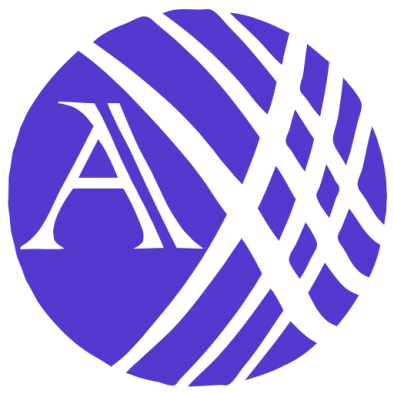
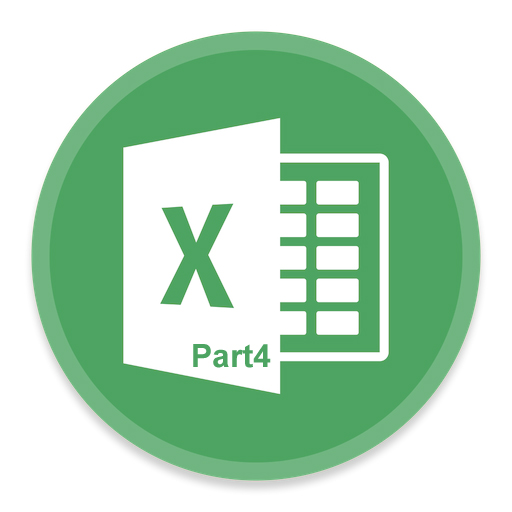
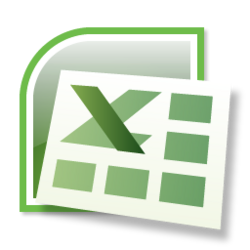



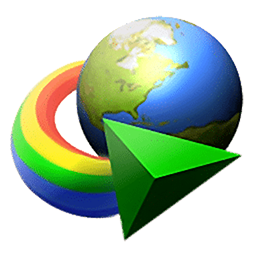
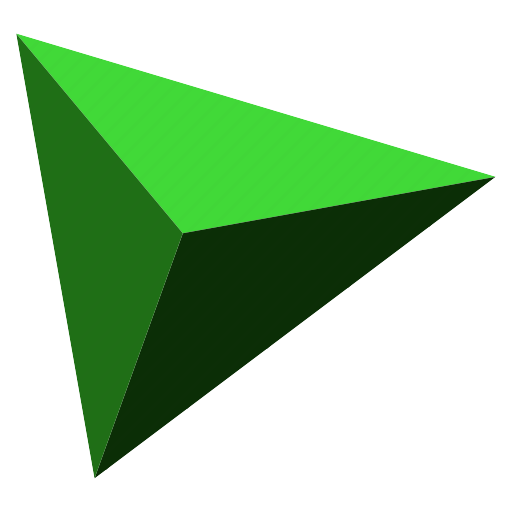


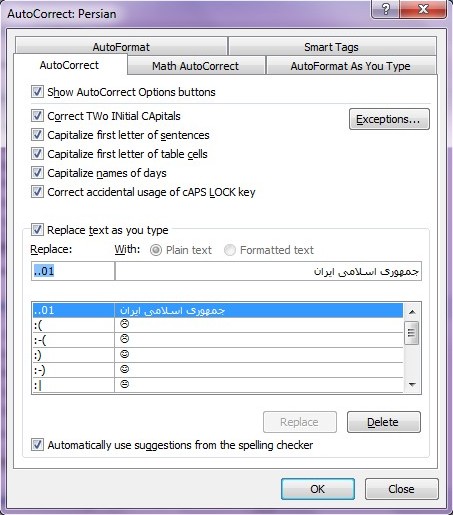


نقد و بررسیها
هنوز بررسیای ثبت نشده است.